Inhaltsverzeichnis
Bei der Arbeit in Excel müssen wir oft mit Datumsangaben arbeiten, d. h. wir müssen eine bestimmte Anzahl von Tagen addieren oder subtrahieren, Monate Zweifellos ist dies eine einfache und zeitsparende Aufgabe. Heute werde ich zeigen, wie Sie 6 Monate zu einem Datum hinzufügen in Excel .
Download Arbeitsbuch Praxis
Laden Sie dieses Übungsheft herunter, um zu üben, während Sie diesen Artikel lesen.
6 Monate hinzufügen.xlsx2 geeignete Methoden zum Hinzufügen von 6 Monaten zu einem Datum in Excel
Hier haben wir einen Datensatz mit dem Namen und Beitrittsdaten einiger Mitarbeiter eines Unternehmens namens Johnson-Gruppe Unser heutiges Ziel ist es, die Eintrittsdaten um jeweils 6 Monate zu verlängern. Wir werden die EDATE und DATUM Funktionen zum Hinzufügen von 6 Monaten zu einem Datum in Excel Hier ist ein Überblick über den Datensatz für unsere heutige Aufgabe.

Methode 1: EDATE-Funktion einfügen, um 6 Monate zu einem Datum in Excel hinzuzufügen
In diesem Abschnitt werden wir die EDATE Funktion, um 6 Monate zu den Datumsangaben in Excel hinzuzufügen. Dies ist zweifellos eine einfache und zeitsparende Aufgabe. Folgen wir den nachstehenden Anweisungen, um es zu lernen!
Schritte:
- Wählen Sie zunächst die Zelle D5 und notieren Sie die folgenden Angaben EDATE Funktion in dieser Zelle, um 6 Monate zu den Daten hinzuzufügen. Die Funktion lautet,
=EDATE(C5,6) - Drücken Sie daher einfach Eingabe Sie addieren also 6 Monate mit dem Datum in der Zelle C5 ( 2-Jan-2021 ) und gibt das sich daraus ergebende Datum ( 2-Jul-2021 ), die die Rückkehr des EDATE Funktion.

- Die EDATE Funktion nimmt zwei Argumente entgegen, die start_datum und Monate .
- Sie addiert die Anzahl der Monate mit dem start_datum und gibt das resultierende Datum zurück.
- Deshalb, EDATE(C5,6) addiert 6 Monate mit dem Datum in der Zelle C5 ( 2-Jan-2021 ) und gibt das sich daraus ergebende Datum ( 2-Jul-2021 ).
- Dasselbe gilt für die übrigen Zellen.
- Außerdem werden wir die AutoFill auf den Rest der Zellen mit der Funktion EDATE Funktion in der Spalte D.
- Wie Sie sehen können, haben wir alle Daten um 6 Monate verlängert, und zwar ziemlich deutlich.

Die EDATE Funktion gibt die #WERT! Fehler, wenn die start_datum Argument ist ungültig.
Lesen Sie mehr: [Behoben!] VALUE-Fehler (#VALUE!) bei der Subtraktion von Zeit in Excel
Ähnliche Lektüre
- Tage zum Datum hinzufügen mit Excel-Formel
- 3 Geeignete Excel-Formel zum Zählen von Tagen ab Datum
- Wie man in Excel Monate zählt (5 Möglichkeiten)
- Excel-Formel zum Finden von Datum oder Tagen im nächsten Monat (6 schnelle Wege)
Methode 2: Hinzufügen von 6 Monaten zu einem Datum in Excel durch Kombination der Funktion DATE mit den Funktionen YEAR, MONTH und DAY
Wenn Sie möchten, können Sie diese alternative Methode verwenden, um 6 Monate zu einem Datum hinzuzufügen. Wir kombinieren dann die DATUM Funktion mit der JAHR , MONAT , und DAY Funktionen, um 6 Monate zu den Daten hinzuzufügen. Folgen Sie den nachstehenden Anweisungen, um 6 Monate zu den Daten hinzuzufügen!
Schritte:
- Geben Sie die folgende Formel in die Zelle D5, und drücken Sie die EINGEBEN Taste.
=DATUM(JAHR(C5),MONAT(C5)+6,TAG(C5)) - Als Ergebnis können Sie 6 Monate mit dem Datum in der Zelle C5 ( 2-Jan-2021 ) und gibt das sich daraus ergebende Datum ( 2-Jul-2021 ) dieser Formel.

- JAHR(C5) gibt das Jahr des Datums in der Zelle C5 , MONAT(C5)+6 gibt den Monat zurück, wobei zum Monat in der Zelle 6 Monate hinzugefügt werden C5 und DAY(C5) gibt den Tag in der Zelle C5 .
- Deshalb, DATUM(JAHR(C5),MONAT(C5)+6,TAG(C5)) gibt das Datum nach 6 Monaten nach dem Datum in Zelle C5 .
- Ähnliches gilt für die übrigen Termine.
- Ziehen Sie dann die AutoFill-Griff um diese Formel in die übrigen Zellen der Spalte zu kopieren D .
- Wie Sie sehen, haben wir zu allen Daten 6 Monate hinzugefügt.
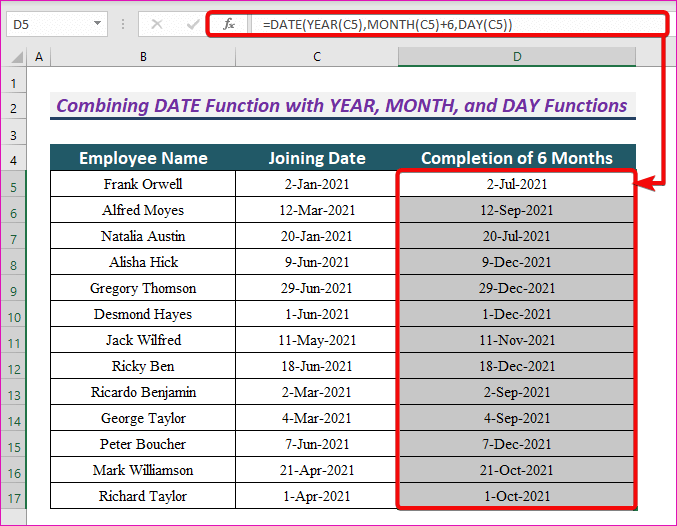
Lesen Sie mehr: Hinzufügen von Monaten zu einem Datum in Excel (2 Möglichkeiten)
Schlussfolgerung
Mit diesen Methoden können wir 6 Monate zu jedem beliebigen Datum in Excel hinzufügen. Haben Sie Fragen? Fragen Sie uns.

